维加斯素材里的视频有噪音怎么办?能不能去掉Vegas自带的插件和功能?因为新版本的Vegas Pro 15使用的解码器和之前的不一样,所以导入的音频会有噪音。
在这种情况下,我们不必担心。下面系统是小编给大家分享一下维加斯进口材料中噪音的处理方法。
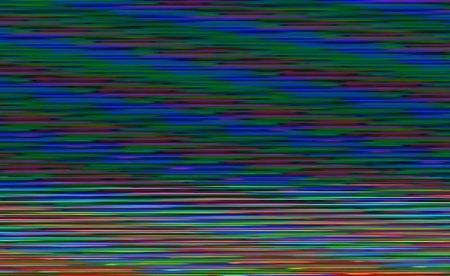
图1:噪音屏幕问题
Vegas素材中视频噪声的解决方案:
第一步:
将带噪声预览的视频或音频导入时间轴轨道,按住键盘上的“Shift”键,在Vegas中单击“选项”-“首选项”。
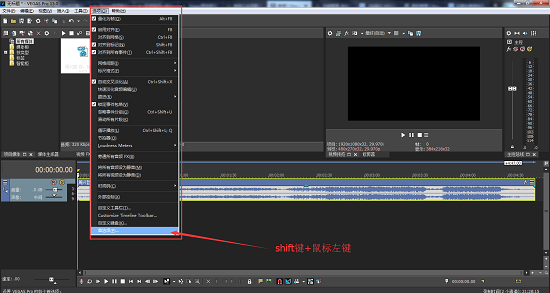
图2:按住鼠标左键单击首选项
(PS:至于为什么要按住Shift点击首选项,我们可以看下面)
如果我们不按住Shift键点击选项-首选项,首选项界面有12个选项。(其他预览问题请参考:如何解决Vegas预览卡壳?)
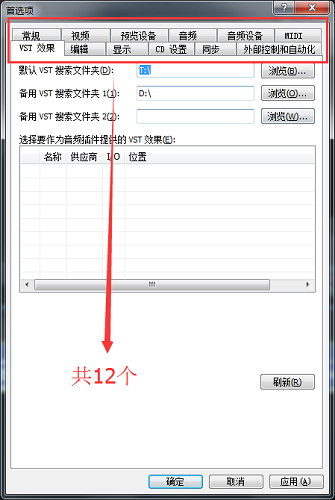
图3:默认首选项界面
但是当我们按住Shift键,点击选项-首选项,首选项界面就出现了13个选项。没错,其中一个比较频繁的选项就是我们这次需要用到的。
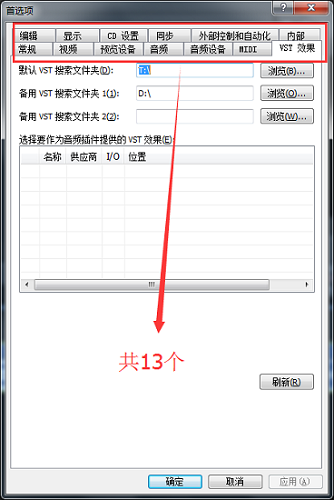
图4:4的首选项界面:移动鼠标左键
第二步:
在首选项界面点击“内部”选项栏,可以看到很多英文数据。那么我们如何找到我们需要的音频编码器呢?现在就下载维加斯,一起运营!
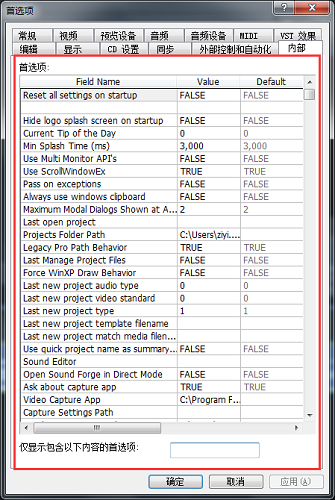
图5:内部首选项界面
第三步:
在界面下方的搜索框中输入“So4”,过滤出三个匹配的数据,双击第二行数据后的值TRUE,将“TRUE”改为“FALSE”。
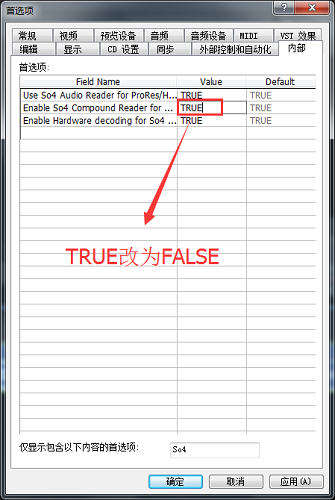
图6:将真值改为假值。
修改完成后,重启软件将素材导入到这里,你会发现音频素材不会出现杂音或者音画错位的情况。
另外,边肖会分享一个小技巧给你:如果你在使用维加斯的时候不小心遇到了一些无法解决的问题,你可以通过按住“Ctrl Shift”键,双击运行维加斯,直接重置维加斯的所有属性。
而且每次都管用。
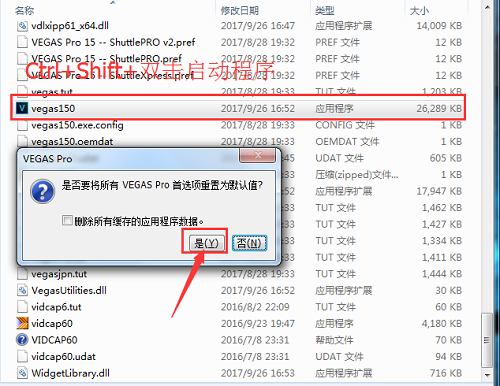
图7:重置Vegas
以上是维加斯素材中对视频中噪点的解决方法。如果你在使用Vegas软件的过程中有其他不会操作的问题,可以在系统世界中搜索了解。





